耳机插入win10电脑听歌曲没声音什么原因
更新时间:2022-03-07 13:33:00作者:mei
平时大家在win10电脑上听歌曲喜欢插入耳机,这样不仅不会吵到别人,还获得清晰的音质,有着身临其境的赶紧。偶尔我们将耳机插入电脑听歌却没有声音,反复试了几次一样,造成此故障原因很多,我们要进行一一排除和解决。
推荐:雨林木风win10系统
1、首先确认你的声卡驱动是否正常,我们鼠标右键单击此电脑,选择属性。
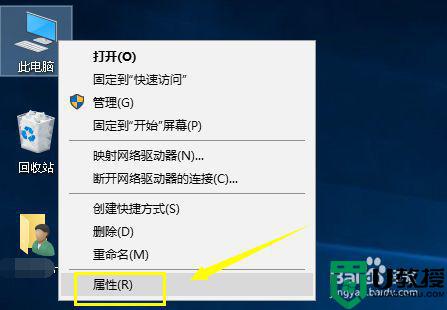
2、在属性界面点击设备管理器。
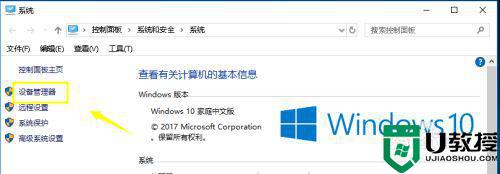
3、进入设备管理器,我们点击音频输入。
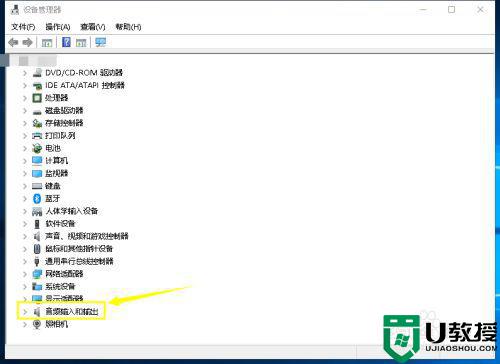
4、右键单击音频输入选择更新驱动程序,自动搜索安装一下驱动。
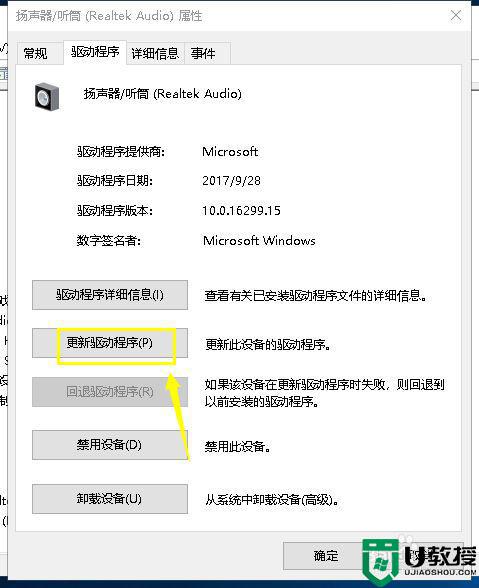
5、接下来我们点击电脑属性界面的控制面板,在控制面板点击硬件和声音。
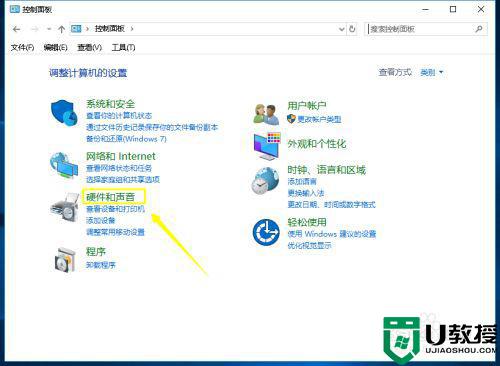
6、在声音界面点击管理音频设备。
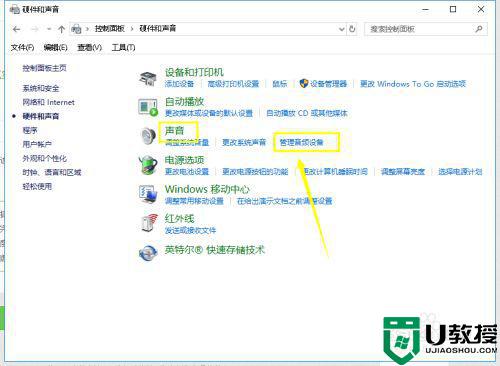
7、进入音频设备,我们选择你的耳机型号,选择属性。
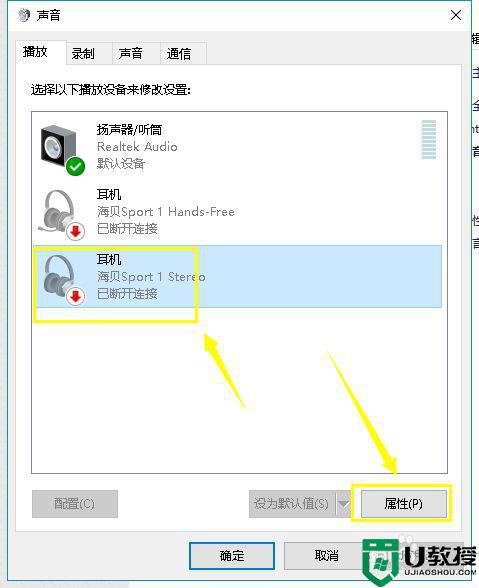
8、进入耳机界面,将状态改为启动,重新启动电脑,耳机就有声音了。
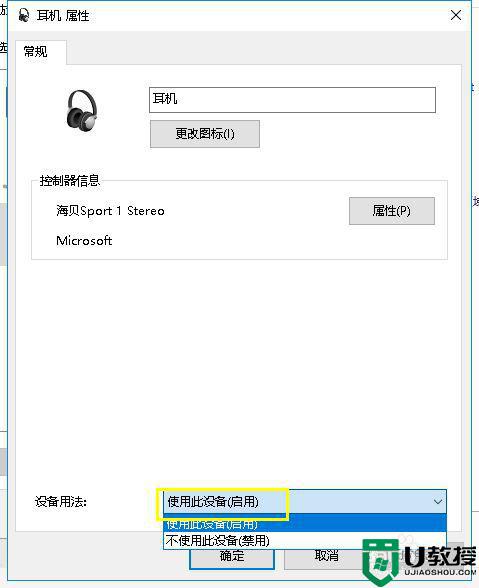
如果排除硬件问题,那么就是系统设置出现问题了。按照上文步骤操作,其实解决耳机插入win10电脑听歌曲没声音的问题。
耳机插入win10电脑听歌曲没声音什么原因相关教程
- 为什么win10电脑插耳机听不到声音 耳机插入win10电脑有显示但没声音的解决方法
- win10插耳机听歌但声音会外放的原因和解决方法
- win10酷狗音乐播放歌曲没有声音什么原因 win10酷狗音乐播放歌曲没有声音的三种解决方法
- Win7重装系统后插耳机没声音怎么办 电脑插耳机没声音解决教程 系统之家
- win10插入耳机遇到扬声器未接入什么原因 win10插入耳机遇到扬声器未接入的解决方法
- win10电脑插入耳机聊天听不到好友声音怎么办
- 为什么win10电脑插上耳机没声音 win10电脑插上耳机没声音的解决方法
- win10笔记本插入耳机耳机没声音外放有声音的处理办法
- win10插耳机就有电流声无法听歌怎么办 win10插耳机就有电流声的消除方法
- win10电脑插耳机没有声音怎么办 win10电脑插了耳机没有声音如何解决
- Win11如何替换dll文件 Win11替换dll文件的方法 系统之家
- Win10系统播放器无法正常运行怎么办 系统之家
- 李斌 蔚来手机进展顺利 一年内要换手机的用户可以等等 系统之家
- 数据显示特斯拉Cybertruck电动皮卡已预订超过160万辆 系统之家
- 小米智能生态新品预热 包括小米首款高性能桌面生产力产品 系统之家
- 微软建议索尼让第一方游戏首发加入 PS Plus 订阅库 从而与 XGP 竞争 系统之家
热门推荐
win10系统教程推荐
- 1 window10投屏步骤 windows10电脑如何投屏
- 2 Win10声音调节不了为什么 Win10无法调节声音的解决方案
- 3 怎样取消win10电脑开机密码 win10取消开机密码的方法步骤
- 4 win10关闭通知弹窗设置方法 win10怎么关闭弹窗通知
- 5 重装win10系统usb失灵怎么办 win10系统重装后usb失灵修复方法
- 6 win10免驱无线网卡无法识别怎么办 win10无法识别无线网卡免驱版处理方法
- 7 修复win10系统蓝屏提示system service exception错误方法
- 8 win10未分配磁盘合并设置方法 win10怎么把两个未分配磁盘合并
- 9 如何提高cf的fps值win10 win10 cf的fps低怎么办
- 10 win10锁屏不显示时间怎么办 win10锁屏没有显示时间处理方法

